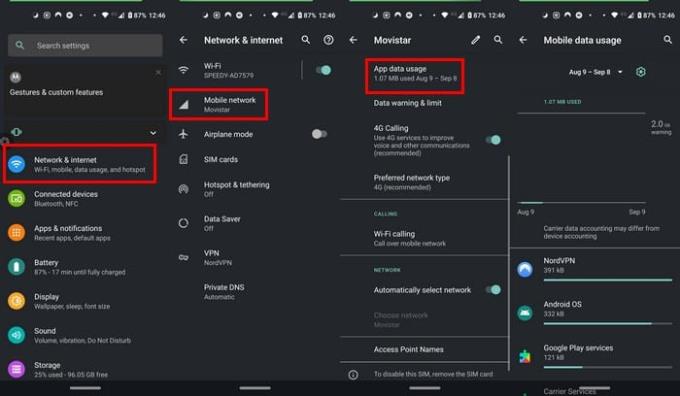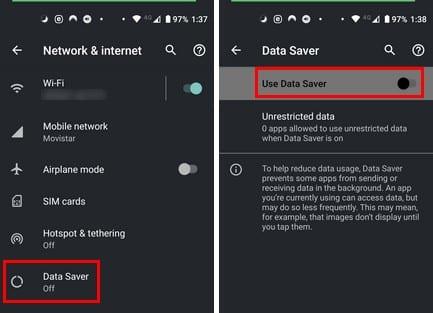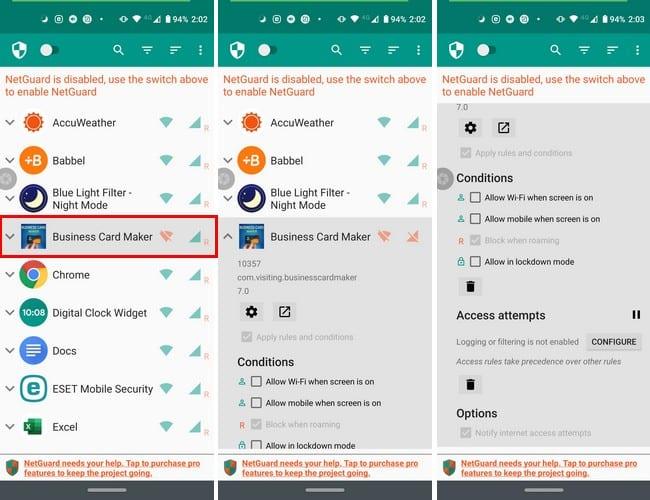Mitte kõik rakendused ei luba teie mobiilandmetele juurdepääsul kenasti mängida. Proovite kõiki inimestele teadaolevaid nippe, et kasutada võimalikult vähe mobiilset andmesidet, kuid mõnikord ei jää teil muud üle, kui blokeerida selle valesti käituva rakenduse Interneti-juurdepääs.
Kuid kuna teil on rakendusi, mis kasutavad nii palju mobiilset andmesidet, kui lubatud, võib see värskendusega muutuda. Hea uudis on see, et teie Android-seadme seadetes on valik, mis võimaldab teil teatud rakenduste jaoks Interneti-juurdepääsu blokeerida.
Kuidas piirata Interneti-juurdepääsu teatud rakendustele – Android 10
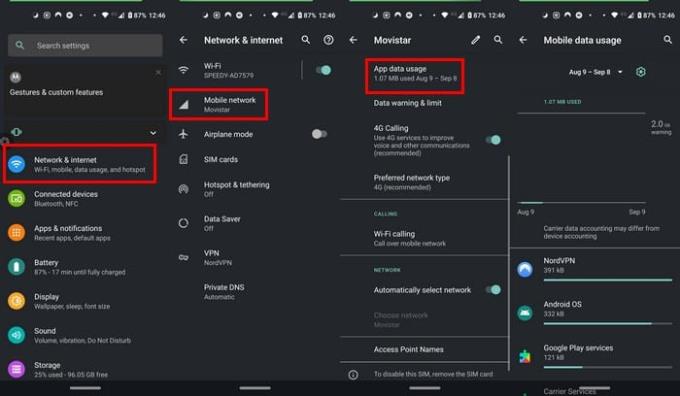
Kui te ei soovi veel mõnda rakendust installida, pääsevad teatud rakendused Internetti. Minema:
- Võrk ja Internet
- Mobiilsidevõrk
- Rakenduse andmekasutus
Puudutage rakendust, mille Interneti-juurdepääsu soovite blokeerida, ja lülitage taustandmete valik välja. Kõigile rakendustele piirangu seadmiseks võite andmemahu säästja alati sisse lülitada. Selle sisselülitamiseks avage Seaded > Andmemahu säästja.
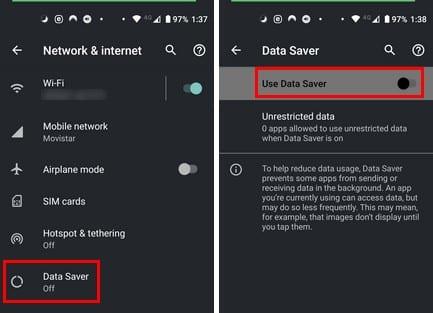
Teie seadme Androidi seaded ei pruugi teha kõike, mida vajate. Sel juhul saate alati alla laadida populaarse Interneti-blokeerimisrakenduse nimega NetGuard – No Root Firewal l.
Pärast installimist on rakendus vaikimisi keelatud. Selle sisselülitamiseks lülitage vasakus ülanurgas olev lüliti sisse. Konkreetse rakenduse otsimiseks, mida soovite blokeerida, saate kasutada otsingutööriista, mis asub samuti ülaosas.
Puudutades paremas ülanurgas ebaühtlaseid jooni, pääsete juurde sellistele valikutele nagu Kuva rakendused ilma Internetita, Kuva keelatud rakendused, Sorteeri nime järgi ja Sorteeri kasutajatunnuse järgi.
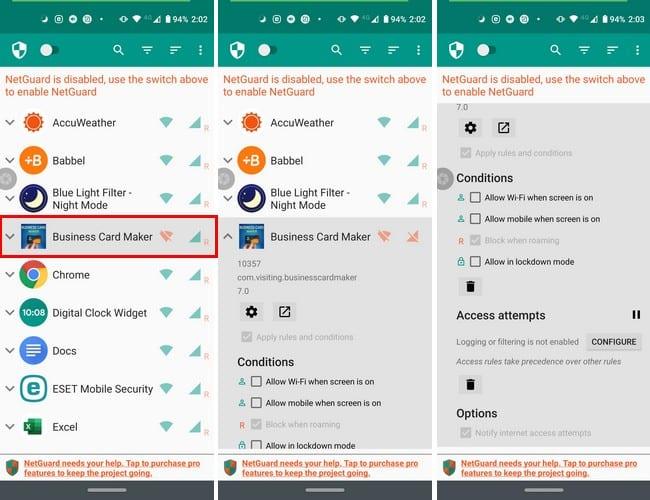
Saate kohandada iga rakenduse seadeid, puudutades seda. Kui puudutate rakendust, kuvatakse lisafunktsioone. Näiteks saate vaadata valikuid Luba WiFi, kui ekraan on sisse lülitatud, Luba mobiilseade, kui ekraan on sisse lülitatud, Luba lukustusrežiimis ja Blokeeri rändluse ajal.
Järeldus
Funktsioonid, mida saate oma Androidis teatud rakenduste Interneti-juurdepääsu blokeerimiseks kasutada, sõltuvad teie seadmest. Kuid rakendusega saavad kõik Androidi kasutajad kasutada samu funktsioone, olenemata Androidi versioonist või seadme mudelist.